excel怎么绘制图表 EXCEL图表制作教程
更新时间:2024-02-07 15:08:33作者:xtang
随着信息时代的来临,数据处理和可视化已成为现代社会中不可或缺的一部分,而在众多的数据处理工具中,Excel作为一款功能强大且使用广泛的办公软件,不仅具备数据计算和分析的能力,还能通过绘制图表来直观展示数据。对于初学者来说,Excel图表的制作可能稍显陌生,只要掌握了一些基本的技巧和操作,就能轻松绘制出精美的图表。本文将为大家详细介绍Excel图表的制作方法,帮助读者快速掌握绘制图表的技能。无论是在学术研究、商业分析还是日常工作中,掌握Excel图表制作技巧都将为我们提供强有力的数据支持,帮助我们更加直观地理解和分析数据。
方法如下:
1. 首先,新建EXCEL,输入几组数据作为图表引用的数据。
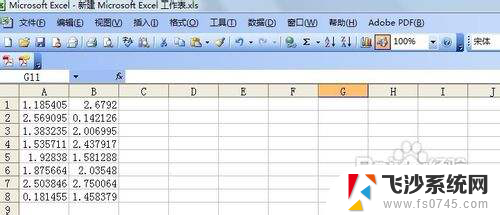
2.选择插入>图表,选择图表类型。
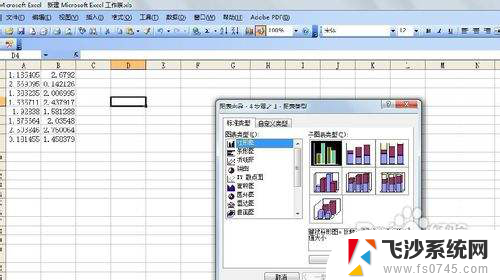
3.点击下一步,选择数据区域。

4.点击完成,生成图表,如下图所示。
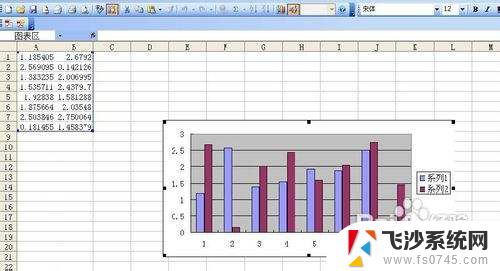
5.根据需求对图表进行调整,在图表上点击鼠标右键,左键单击更改图表选项。
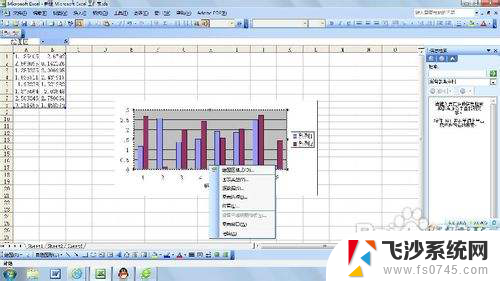
6.在分类轴、数值轴中输入X、Y轴名称,其它选项框还可以更改坐标轴、网格线、图例等等。
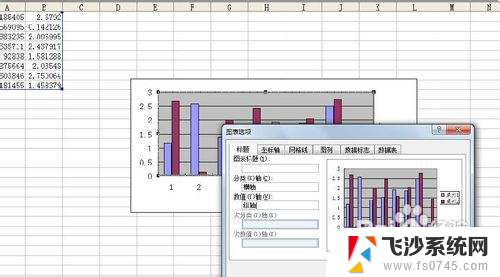
7.点击确定,完成图表更改。
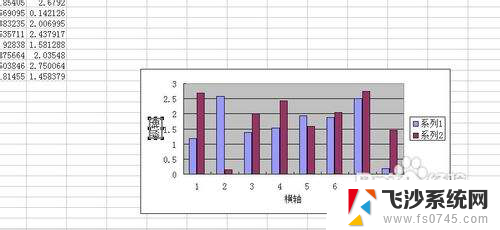
以上是关于如何在Excel中绘制图表的全部内容,如果您遇到这种情况,不妨根据我的方法来解决,希望对大家有所帮助。
excel怎么绘制图表 EXCEL图表制作教程相关教程
-
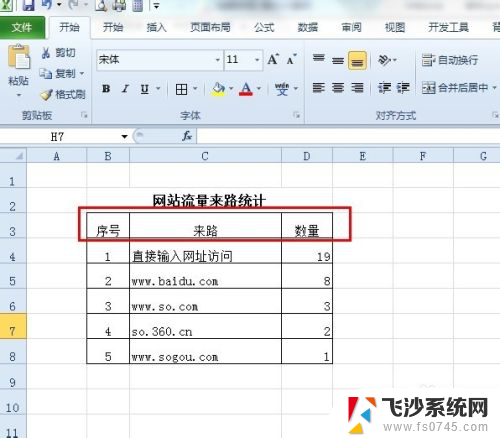 excel表格百分比图表 EXCEL百分比数据分析表图制作教程
excel表格百分比图表 EXCEL百分比数据分析表图制作教程2024-08-12
-
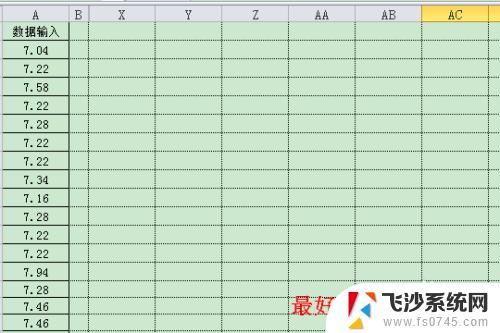 excel制作cpk生成图表 CPK计算表格Excel制作技巧
excel制作cpk生成图表 CPK计算表格Excel制作技巧2023-10-01
-
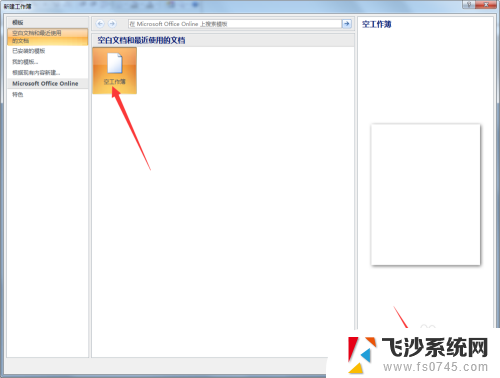 excel表格的图表 Excel表格如何制作散点图
excel表格的图表 Excel表格如何制作散点图2024-02-10
-
 wps如何制作动态图表 wps如何制作动态图表教程
wps如何制作动态图表 wps如何制作动态图表教程2024-04-30
- wps如何制作excel表格 wps如何使用excel制作表格
- 怎么在excel做折线图 Excel折线图绘制步骤
- wps绘制表格 wps绘制表格教程
- excel表格怎么复制格式不变 Excel表格复制保持格式
- excel目录怎么设置 制作Excel工作表目录的实用技巧
- 电脑表格中的斜线怎么做 Excel 如何绘制斜线效果
- 电脑怎么打印机连接打印机 电脑连接打印机的步骤详解
- excel汇总表怎么取分表数据 Excel 如何合并多个分表数据到总表
- 笔记本没有鼠标箭头怎么办 电脑鼠标箭头消失了怎么回事
- 笔记本连接wifi但是不能上网 笔记本连接无线网络但无法打开网页怎么办
- 戴尔截屏快捷键 戴尔笔记本电脑截图快捷键是什么
- word中如何合并单元格 word文档合并单元格教程
电脑教程推荐
- 1 word上方的横线怎么删除 word文档如何去掉顶部横线
- 2 workstation12 密钥 VMware12虚拟机激活教程
- 3 苹果12pro怎么连接无线耳机 iphone12耳机连接不上怎么办
- 4 windows压缩文件管理器 Windows 10资源管理器怎么压缩文件
- 5 微信怎么设置提醒不显示内容 如何在微信收到信息时不显示消息内容
- 6 电脑qq怎样删除聊天记录 电脑上QQ聊天记录删除方法
- 7 电脑wps无法卸载 wps office彻底卸载步骤
- 8 电脑按什么重启 快捷键让电脑重启的方法
- 9 电脑桌面横屏了,怎么切换回来 电脑显示屏从横屏切换为竖屏的方法
- 10 excel如何忽略错误 Excel如何忽略所有错误